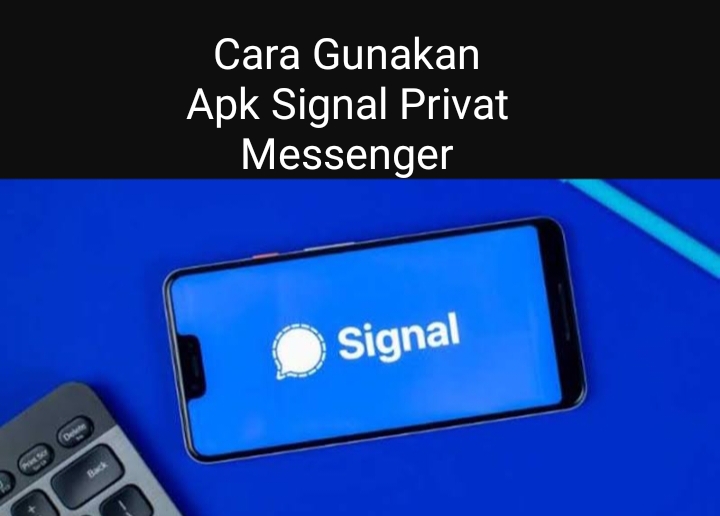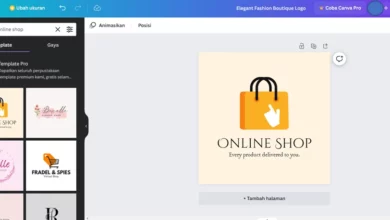Cara potong video di Laptop – Ketika kalian hendak memotong durasi sebuah video, biasanya kebanyakan orang menggunakan aplikasi edit video menjadi pilihan utama karena fitur untuk memotong video memang sudah tersedia.
Terkait aplikasi edit video ini, tidak semua orang memiliki aksesnya. Kalaupun ada yang memiliki aksesnya, belum tentu aplikasi edit video bisa digunakan dengan semestinya.
Jika Kalian tidak memiliki dan tidak bisa menggunakan aplikasi untuk mengedit video, kalian tidak perlu khawatir karena untuk memotong Video di Laptop Kalian bisa lakukan hanya menggunakan Laptop tanpa harus menggunakan aplikasi.
Table of Contents
Berikut cara potong video di Laptop :
Cara potong video di Laptop menggunakan Video2Edit
- Buka situs Video2Edit di browser PC atau laptop Kalian .
- Pilih pemotong video.
- Unggah video dengan mengklik pilih file.
- Jika video berhasil diunggah, silakan gulir ke bawah pada pengaturan. Pilih format mp4 dan atur durasi video, setelah itu silahkan klik mulai.
- Tunggu proses pemotongan hingga selesai. Jika proses sudah selesai, video akan secara otomatis terunduh.
Menggunakan Clideo
- Buka situs Clideo di browser PC atau laptop Kalian .
- Pilih cut.
- Unggah video yang ingin dipotong dengan mengklik choose file.
- Atur durasi video sesuai keinginan dengan menggeser penanda video. Jika sudah sesuai, klik export.
- Jika proses export sudah selesai, silakan klik download. Adapun untuk hasilnya, video akan terdapat watermark. Jika ingin menghilangkan watermark, Kalian diharuskan membayar 9 dolar AS per bulan atau setara Rp130.000.
Menggunakan 123apps
- Buka situs 123apps di browser PC atau laptop Kalian .
- Jika situs sudah terbuka, silakan pilih alat video → pangkas video.
- Unggah video yang ingin dipotong dengan mengklik buka file.
- Geser penanda awal dan akhir video untuk mendapatkan durasi yang sesuai dengan keinginan.
- Jika durasi sudah diatur, silakan klik menyimpan.
- Tunggu proses pemotongan hingga selesai. Jika sudah selesai, silakan klik simpan untuk mengunduh video.
Nah itulah cara potong video di Laptop tanpa menggunakan aplikasi edit video, semoga informasi yang kami bagikan bermanfaat.